Ви можете дозволити PowerPoint автоматично відтворювати музику або інший звук, коли певний слайд відображається під час показу слайдів.
Існує кілька способів автоматичного відтворення, коли ви дістанетеся цього слайда в презентації.
-
Щоб одразу почати відтворення аудіо під час показу слайда, перейдіть на вкладку Знаряддя для аудіозаписів.
-
Щоб запустити звук після застроєного інтервалу часу, скористайтеся параметрами анімації.
Запуск аудіозапису в послідовності клацання або відразу
-
У поданні Звичайне (у якому редагуються слайди) клацніть на слайді піктограму звуку.
-
На вкладці Знаряддя для аудіозаписів у групі Параметри звуку в списку Пуск виберіть Пункт У послідовності або Автоматично.
PowerPoint 2013:

Нові версії:
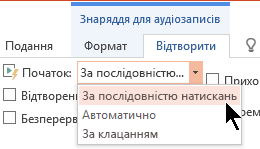
Функція "Послідовність клацання " доступна лише в PowerPoint 2016 та новіших версіях.
-
Щоб перевірити звук, на вкладці Показ слайдів натисніть кнопку З початку.
Нагадування: Щоб відтворювати музику або звуки, комп’ютер має бути обладнаний звуковою платою та динаміками.
Запуск аудіо після затримки
-
У поданні Звичайне (у якому редагуються слайди) клацніть на слайді піктограму звуку.
-
На вкладці Анімація натисніть кнопку Додати анімацію.
-
В області Медіавміст натисніть кнопку Відтворити.

-
На вкладці Анімація натисніть кнопку Область анімації.
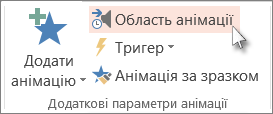
-
Переконайтеся, що аудіозапис – перший у списку у верхній частині області анімації.
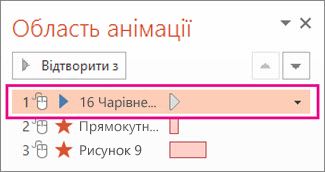
-
Клацніть стрілку вниз праворуч від звукозапису, а потім виберіть пункт Параметри ефектів.
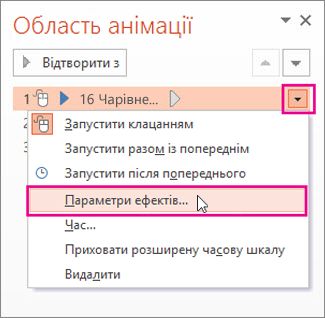
-
На вкладці Ефект в області Почати відтворення виберіть З початку.
-
В області Зупинити відтворення виберіть Після поточного слайда.
-
На вкладці Хронометраж у списку Початок виберіть З попереднім.
-
Якщо потрібно починати відтворювати звук із затримкою, у полі Затримка натисніть стрілку вгору, щоб збільшити затримку в секундах, а потім натисніть кнопку OK.
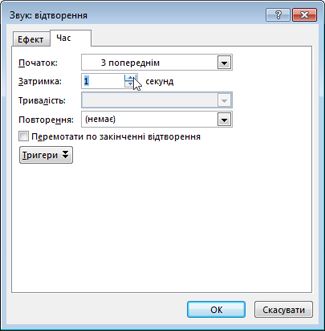
-
Щоб перевірити звук, на вкладці Показ слайдів натисніть кнопку З початку.
Нагадування: Щоб відтворювати музику або звуки, комп’ютер має бути обладнаний звуковою платою та динаміками.










